教你win10怎么一键释放运行内存
- PHPz转载
- 2023-07-14 17:21:093591浏览
我们电脑使用的时间越长,运行内存就会占用的越多,所以需要我们时不时的清理运行内存,不过还是有很多用户不知道win10怎么一键释放运行内存,接下来小编就把win10一键释放运行内存的方法分享给大家。
win10如何快速清理运行内存:
1.首先我们打开桌面上的“此电脑”,在页面中,右键选择c盘中的“属性”。
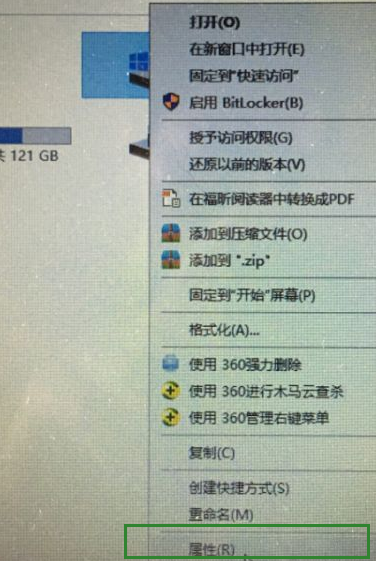
2.进入属性页面后,我们点击下方的“磁盘清理”选项。
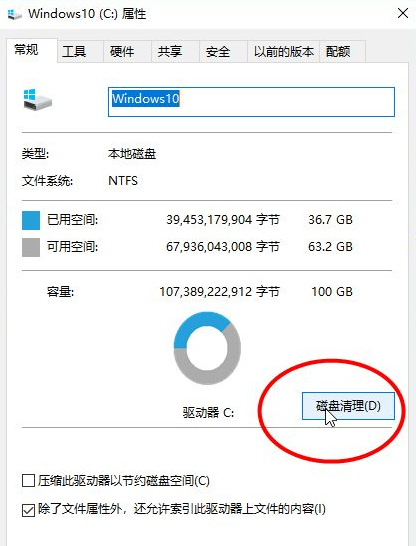
3.接着会开始扫描c盘中的垃圾文件,耐心等待一小会就好啦。
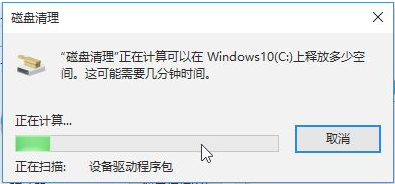
4.清理完成后,会弹出磁盘垃圾文件,我们勾选全部清理即可。
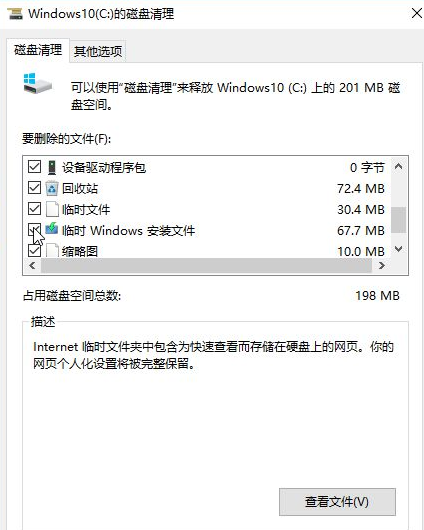
5.勾选完成后,会弹出窗口确认是否删除,我们点击“删除文件”即可,注意将重要文件的勾选取消。
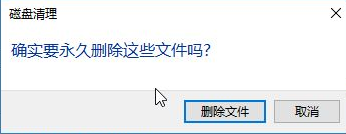
6.我们耐心等待十几秒删除电脑的垃圾文件即可,释放运行内存。
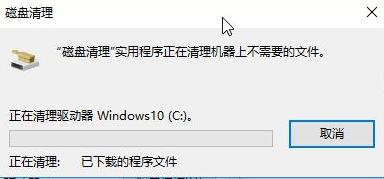
以上就是win10怎么一键释放运行内存的内容,你学会了吗。
以上是教你win10怎么一键释放运行内存的详细内容。更多信息请关注PHP中文网其他相关文章!
声明:
本文转载于:windows7en.com。如有侵权,请联系admin@php.cn删除

